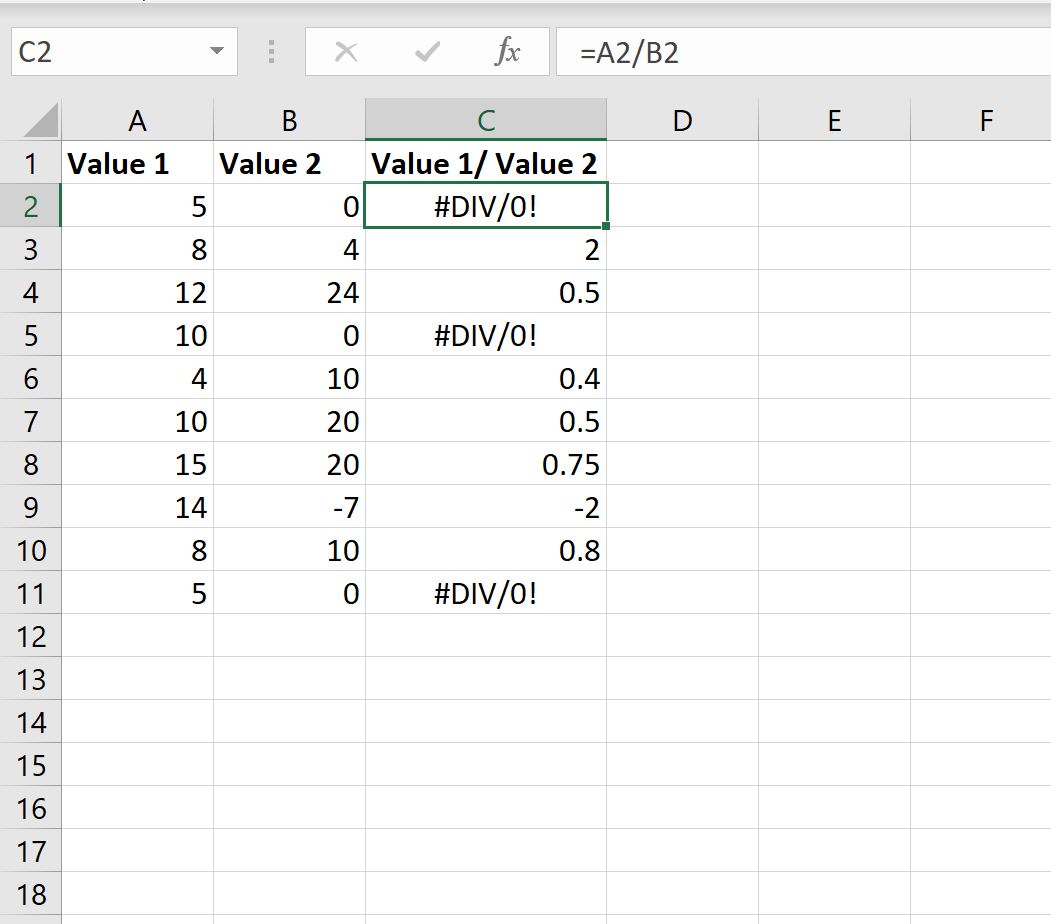В Excel, если вы попытаетесь разделить значение на ноль, вы получите #DIV/0! как результат.
Вы можете использовать следующий базовый синтаксис для выполнения деления, игнорируя #DIV/0! ценности:
=IFERROR( A2 / B2 , "")
В этой конкретной формуле мы пытаемся разделить значение в ячейке A2 на значение в ячейке B2.Если B2 оказывается нулем, мы просто возвращаем в результате пробел.
В следующих примерах показано, как использовать этот синтаксис на практике.
Пример: игнорировать #DIV/0 при использовании деления в Excel
Предположим, мы пытаемся разделить значения в столбце A на значения в столбце B в этой конкретной электронной таблице Excel:

Обратите внимание, что для каждой ячейки в столбце C, где мы пытаемся разделить на ноль, мы получаем #DIV/0! как результат.
Чтобы игнорировать эту ошибку, мы можем ввести следующую формулу в ячейку C2 :
=IFERROR( A2 / B2 , "")
Затем мы можем скопировать и вставить эту формулу в каждую оставшуюся ячейку в столбце C:
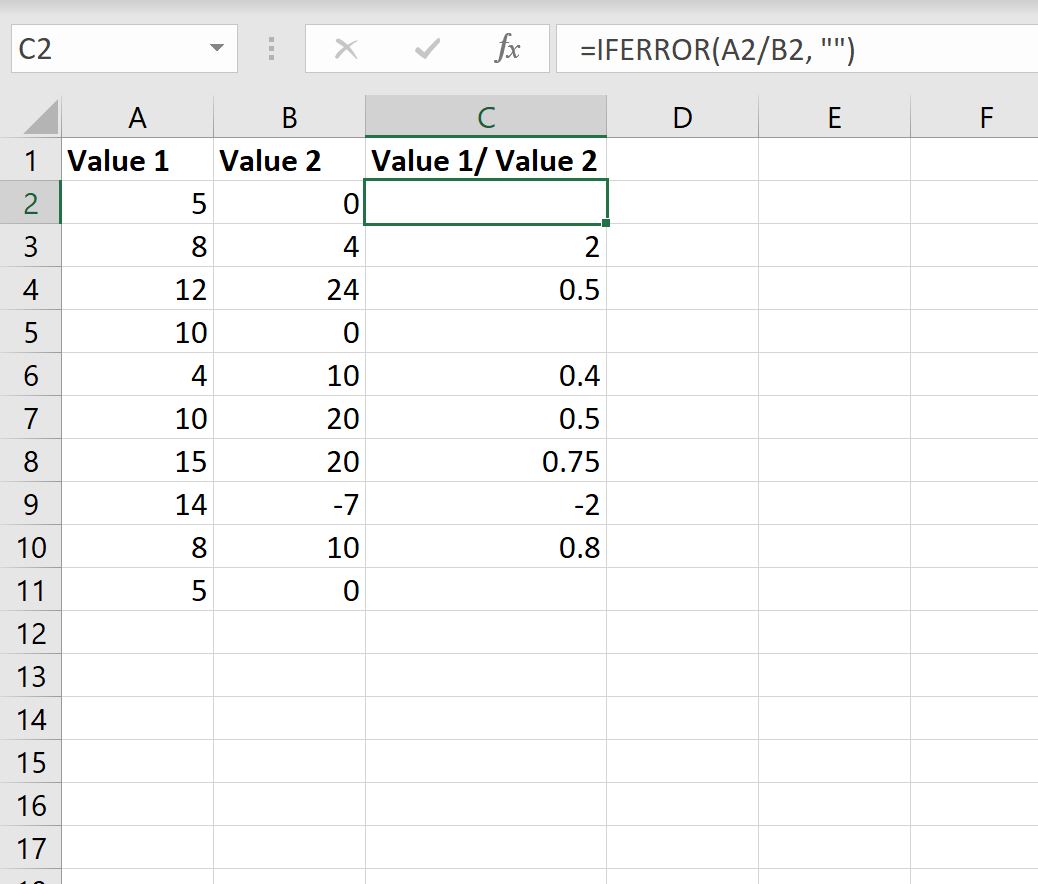
Теперь для каждой ячейки в столбце C, где мы пытаемся разделить на ноль, мы просто получаем в результате пустое значение.
Обратите внимание, что мы могли бы также использовать следующую формулу, чтобы вернуть в результате ноль:
=IFERROR( A2 / B2 , 0)
На следующем снимке экрана показано, как использовать эту формулу на практике:

Теперь для каждой ячейки в столбце C, где мы пытаемся делить на ноль, мы просто получаем в результате ноль.
Или мы могли бы даже вернуть собственное сообщение при попытке деления на ноль:
=IFERROR( A2 / B2 , "Tried to divide by zero")
На следующем снимке экрана показано, как использовать эту формулу на практике:

Теперь для каждой ячейки в столбце C, где мы пытаемся разделить на ноль, мы просто получаем в результате «Попытка деления на ноль».
Дополнительные ресурсы
В следующих руководствах объясняется, как выполнять другие распространенные задачи в Excel:
Как игнорировать значения #N/A при использовании формул в Excel
Как заменить значения #N/A в Excel
Как легко найти выбросы в Excel